OpenVPN配置说明
参照版本:Web v3.6.4-200903001
OpenVPN简介
OpenVPN可以在原有网络基础上,建立一个加密的虚拟网络通道,通道建立完成后会给每个连入的设备分配一个IP地址,从而实现各个设备之间的相互通讯。
OpenVPN配置位置:维护模式 – OpenVPN。
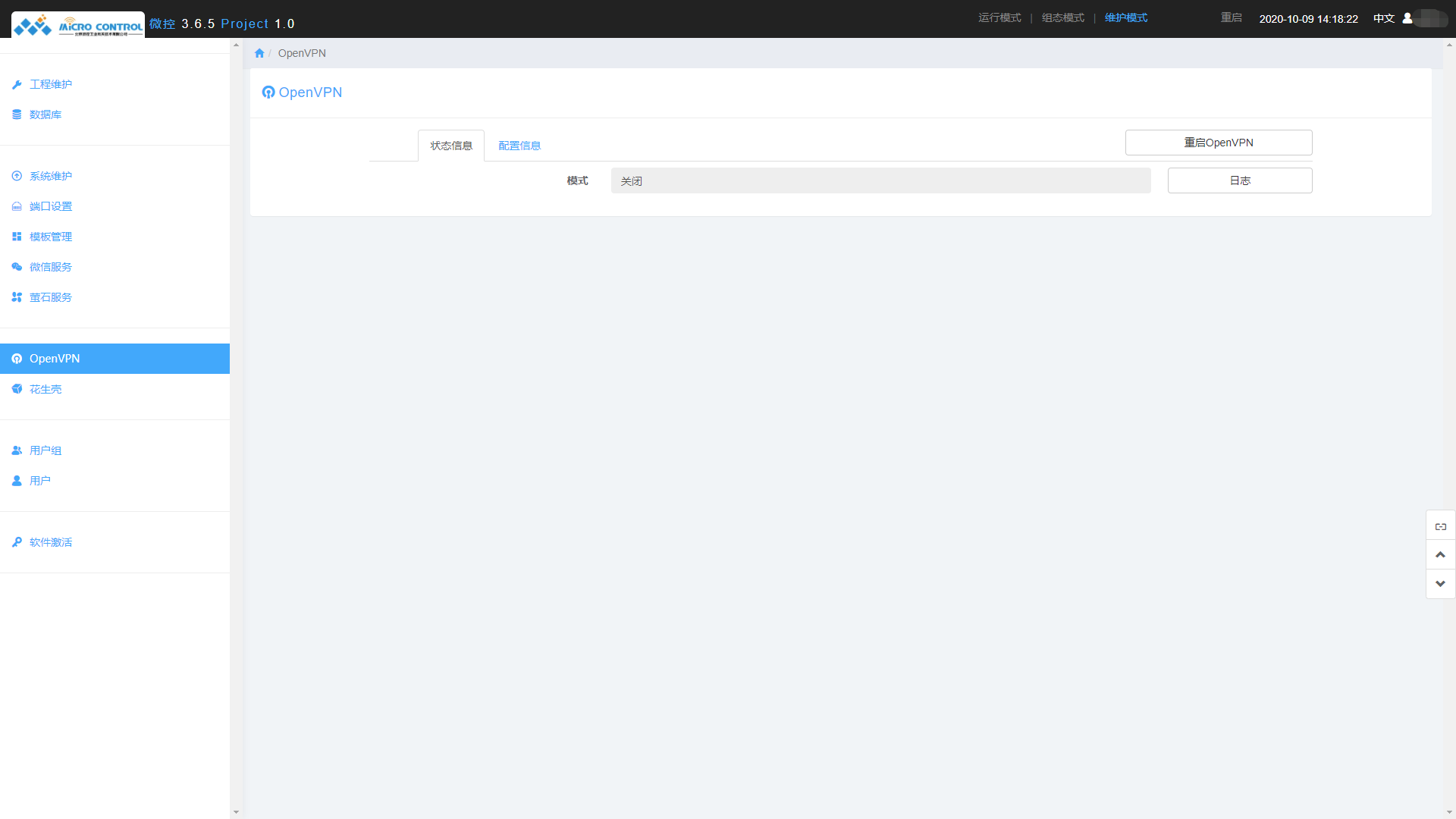
OpenVPN页面
建立一个OpenVPN通道需要一个服务端,服务端是整个虚拟网络的中心,客户端都必须能与服务端建立连接才能连入虚拟网络。
服务端模式
- 点击配置信息选项卡,模式选项设置为 服务端。

服务端配置项
服务端有6个基本参数,全部为必填。
服务端口:客户端与服务端建立连接时访问的端口,默认:1194。
CA证书、服务端证书、服务端私钥、DH密钥这4项用于通道信息的加密,判断是否允许客户端连入。可以点击旁边的【生成证书和密钥】按钮来生成(生成的证书期限均为3650天),也可以自行生成填入。
网段:限制虚拟网络分配IP地址在这个网段内,默认:10.8.0.0/24。
填写以上信息,点击【提交】,如果填写信息无误,就完成了一个OpenVPN服务器的搭建。
另外点击【高级】按钮,还有3个高级配置项,其中 是否允许客户端相互通讯 和 是否允许多客户端共用名称(密钥、证书) 根据需要自行勾选即可。CA私钥可以生成客户端证书和密钥的,填写后状态信息选项卡会出现一个 生成客户端证书和密钥 的按钮,方便使用。
配置完成后,可以在状态信息选项卡里查看相关信息。
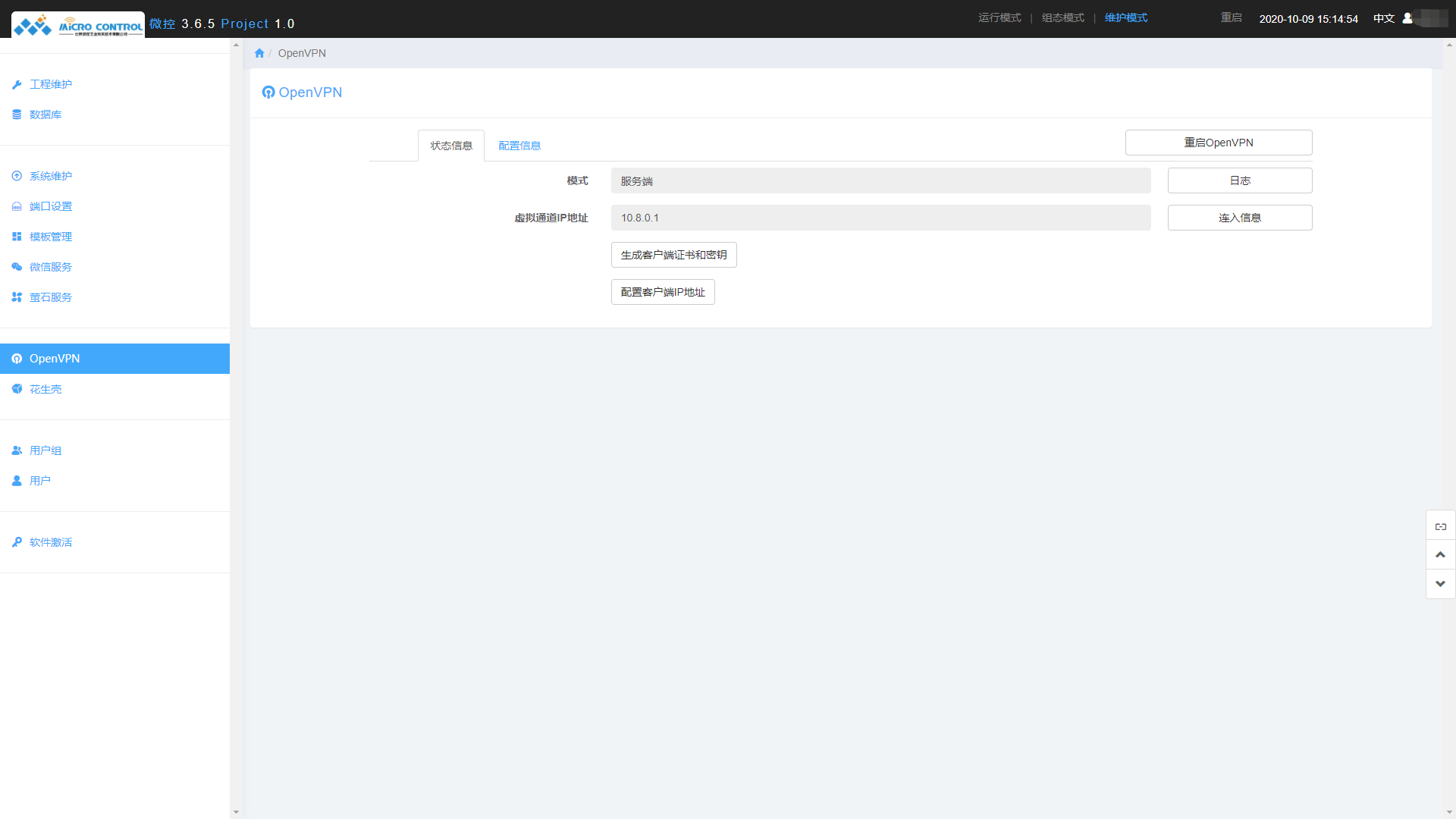
服务端模式的状态信息
重启OpenVPN:对OpenVPN程序进行重启。
模式:查看当前OpenVPN的模式。
日志:查看OpenVPN程序运行的输出日志。
虚拟通道IP地址:查看当前设备在虚拟网络通道中的IP地址。
连入信息:查看当前有哪些客户端连入。
生成客户端证书和密钥:填写参数自动生成客户端证书和密钥文件,或者直接生成OpenVPN配置文件(不仅可以用在网关的OpenVPN上,也可以用在其他的OpenVPN端,比如Windows、Android平台的OpenVPN)。
名称:客户端名称。
开始时间、结束时间:证书的使用期限。
服务端IP:如果要创建配置文件,需要填写这一项,这一项是指客户端访问服务器的地址,按照实际情况填写即可。

生成客户端证书和密钥窗口
- 配置客户端IP地址:可以为客户端配置IP地址,需要注意的是IP地址要在服务端配置的网段内,并且不能与服务端和其他客户端的IP地址相同,配置完成后,需要客户端重新连入才能生效(重启服务端或重启对应客户端)。
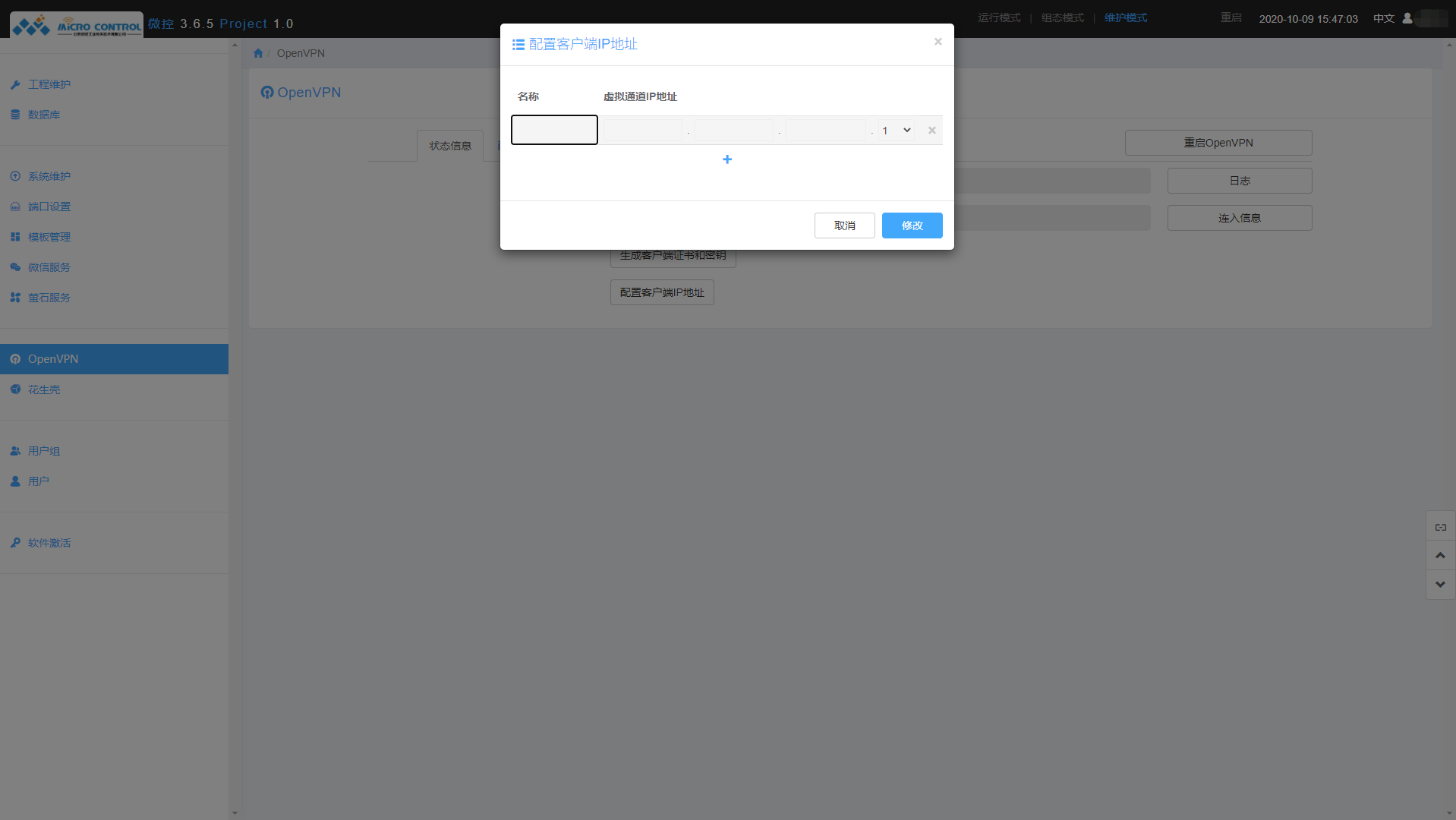
配置客户端IP地址窗口
客户端模式
- 点击配置信息选项卡,模式选项设置为 客户端。
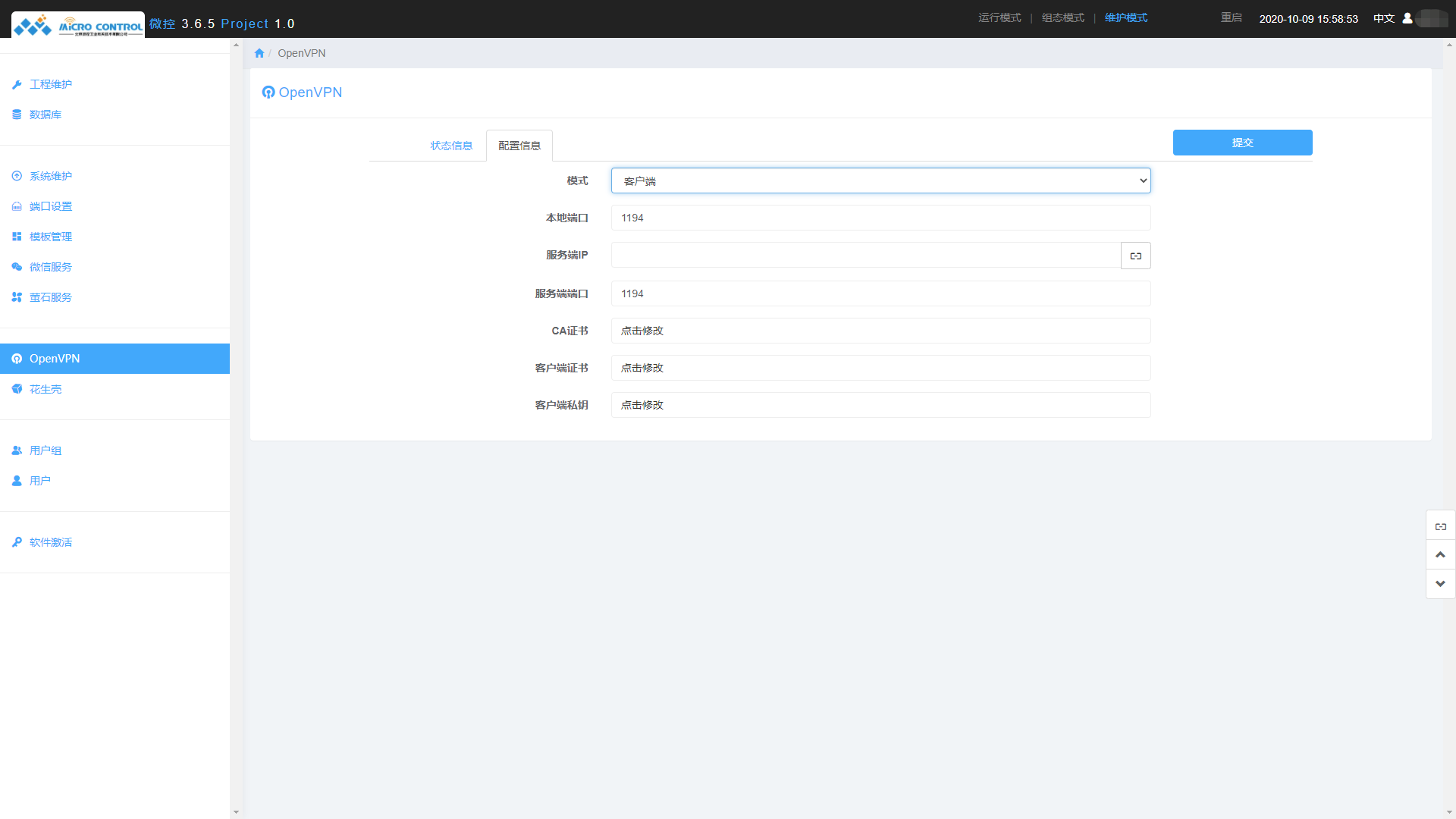
客户端配置项
客户端有6个配置项,全部为必填。
本地端口:与服务端建立链接所占用本地的端口。
服务端IP:OpenVPN服务器的IP地址。
服务端端口:OpenVPN服务器的端口号。
CA证书:需要与OpenVPN服务器的CA证书相同。
客户端证书:由服务端CA私钥标记的证书,可以用服务端分配。
客户端私钥:可以用服务端分配。
填写完成后,点击【提交】完成客户端的配置。
客户端的状态信息里会显示当前所处的模式、被服务端分配的IP地址和OpenVPN客户端名称,也可以点击按钮重启OpenVPN或查看OpenVPN程序的日志信息。
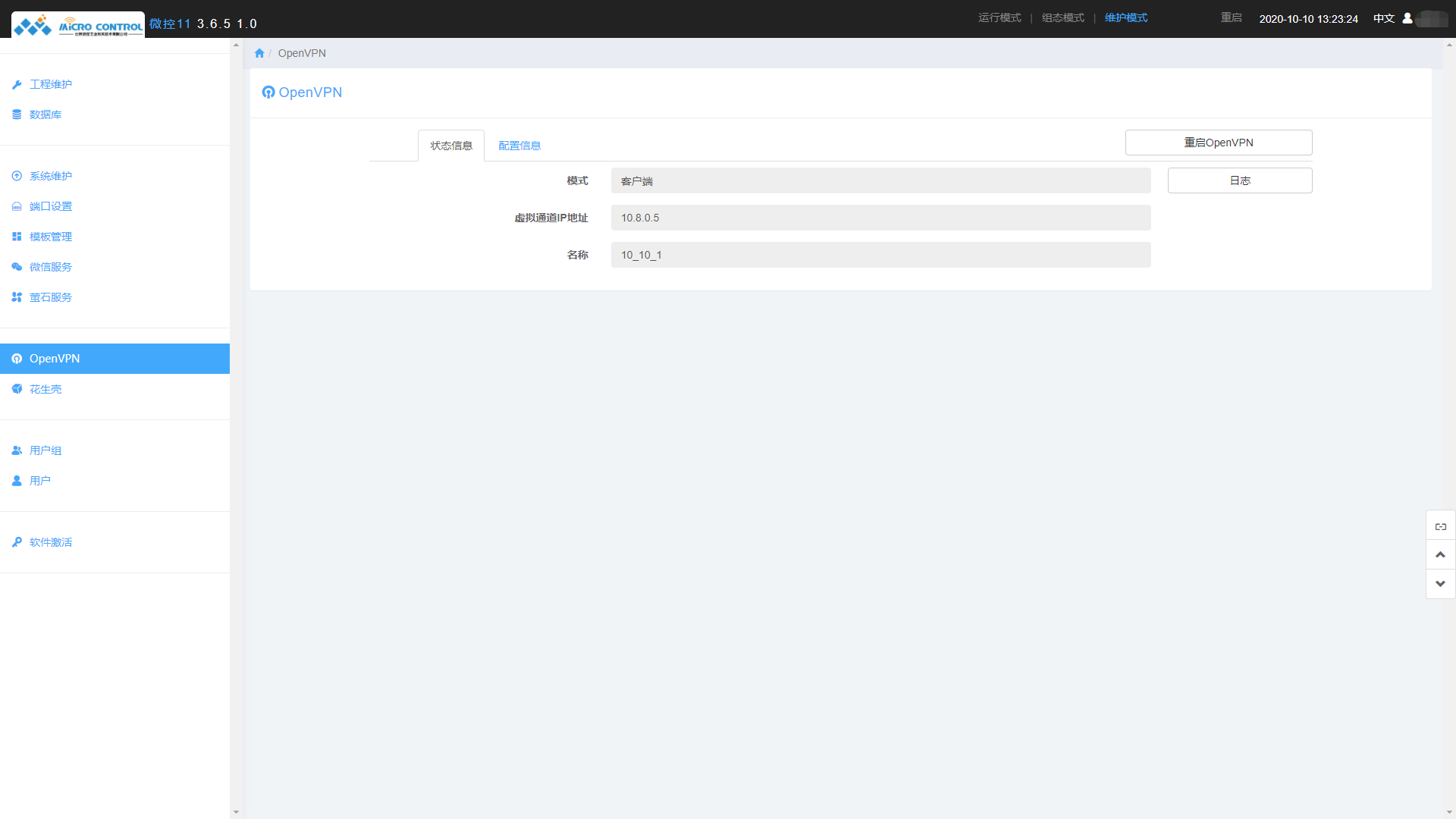
客户端模式的状态信息
自定义模式
- 点击配置信息选项卡,模式选项设置为 自定义。自定义模式可以按照自己需求编写OpenVPN的配置文件。
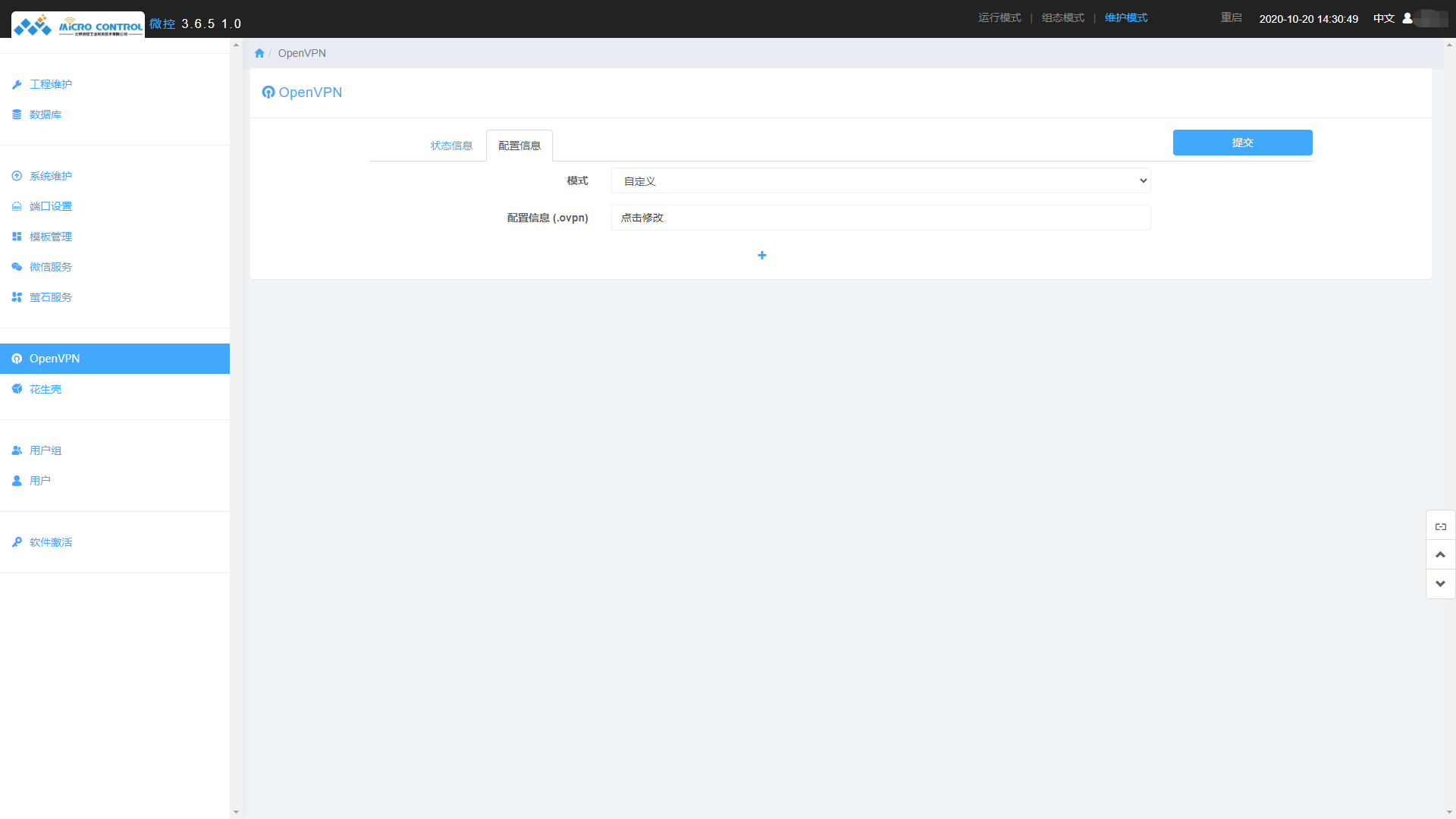
自定义配置项
- 自定义模式默认只有一个配置项,可以在里面写入OpenVPN配置文件信息,如果一个配置文件不够的话,可以点击下面【+】添加文件,添加的文件与配置文件在同一级目录。
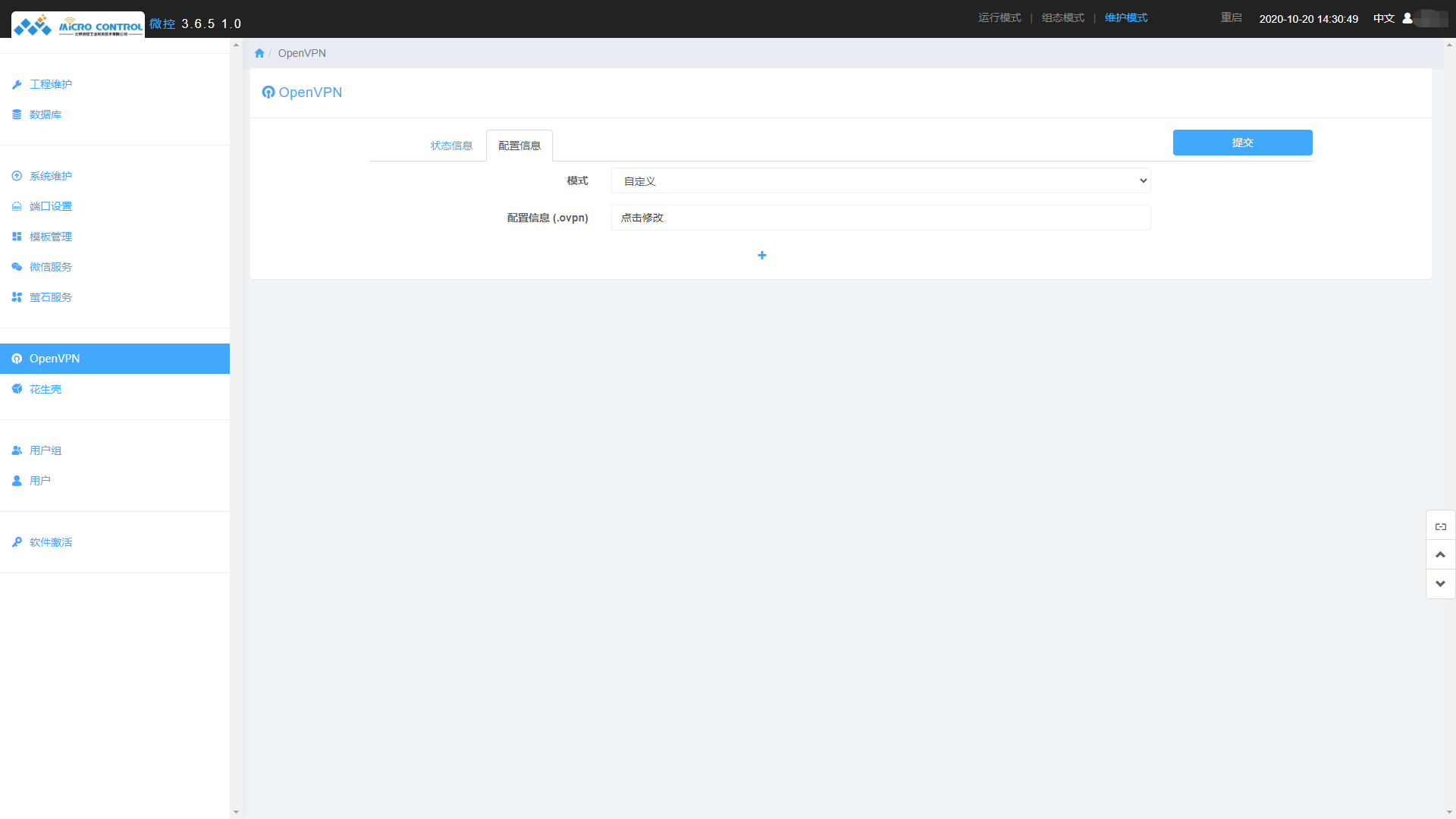
添加配置项
填写完成后,点击【提交】完成客户端的配置。
自定义的状态信息里只显示当前所处的模式和被服务端分配的IP地址,可以点击按钮重启OpenVPN或查看OpenVPN程序日志信息。
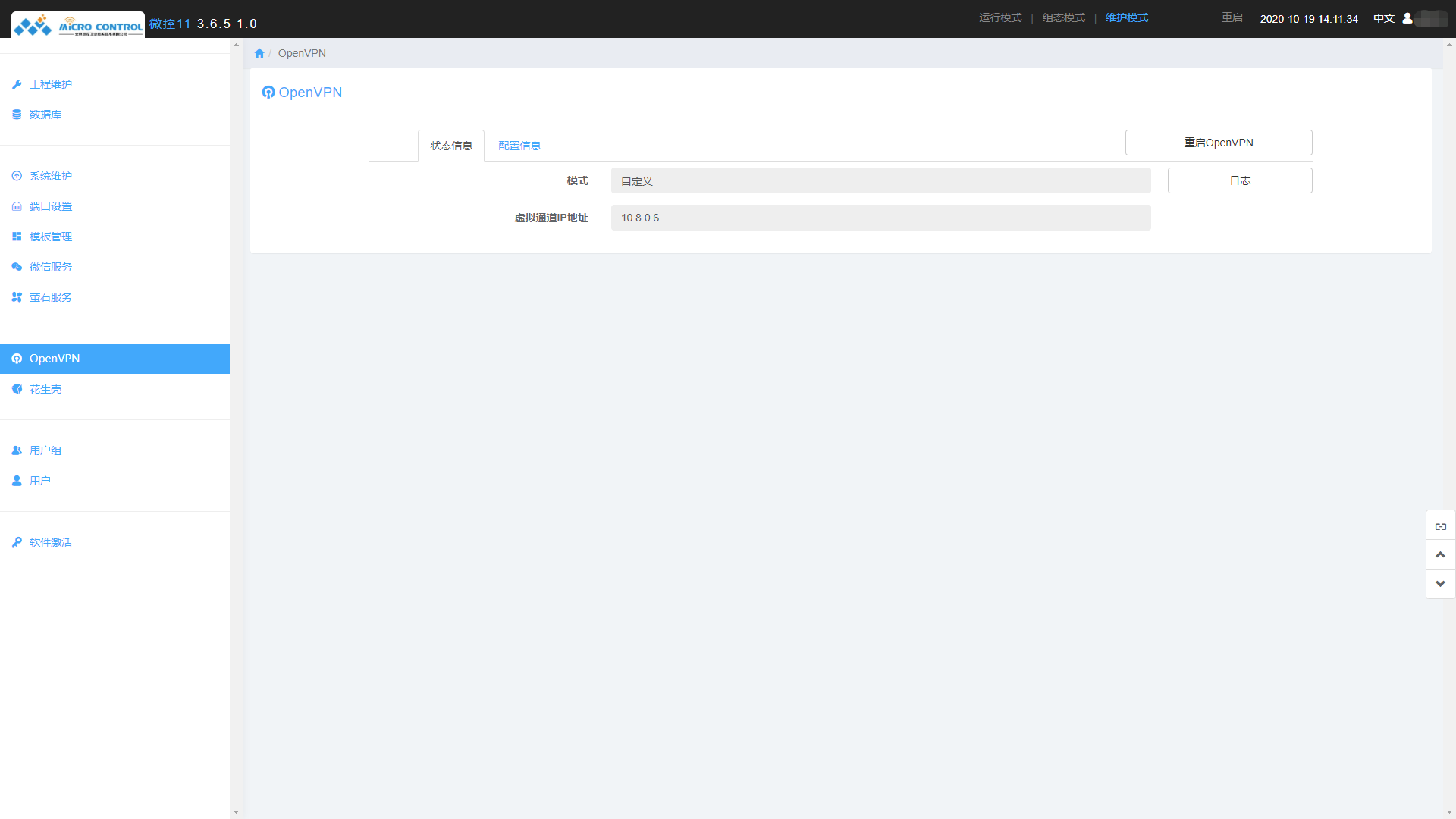
自定义模式的状态信息
虚拟网络设备:tun
通信协议:tcp